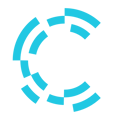In diesem Artikel zeigen wir Ihnen Schritt für Schritt, wie Sie in der Crqlar Servicekonfiguration zwei unterschiedliche Preise und Behandlungsdauern für ein Service hinterlegen können.
-
Anmeldung in Crqlar
- Melden Sie sich in Ihrem Crqlar-Konto an.
-
Navigation zur Servicekonfiguration
- Gehen Sie in der linken Seitenleiste auf den Servicebereich, wo Sie die gewünschten Konfigurationen vornehmen möchten (z.B. Spa) und wählen Sie Konfiguration.
- Klicken Sie auf Services.
-
Erstellen oder Bearbeiten eines Services
- Wählen Sie ein vorhandenes Service aus oder erstellen Sie ein neues, indem Sie auf "Neuen Dienst hinzufügen" klicken.
-
Einstellungen der Preise und Behandlungsdauern
- Konfigurieren Sie ihr Service. Weitere Informationen zur Servicekonfiguration finden Sie hier.
- Scrollen Sie nach unten und klicken Sie auf Preis hinzufügen.
- Geben Sie den ersten Preis und die entsprechende Behandlungsdauer ein (z.B. 50€ für 30 Minuten).
- Klicken Sie erneut auf Preis hinzufügen.
- Geben Sie den zweiten Preis und die entsprechende Behandlungsdauer ein (z.B. 90€ für 60 Minuten).
-
Speichern der Einstellungen
- Überprüfen Sie Ihre Eingaben und klicken Sie auf "Speichern", um die Änderungen zu übernehmen.
ℹ️ Vergessen Sie nicht, auch die Preise und Preisbezeichnungen in Deutsch und in Englisch einzurichten.
Darstellung und Buchung im Crqlar Web Widget:
-
Konfiguration des Web Widgets
- Gehen Sie im Hauptmenü zu "Widgets" und wählen Sie "Web Widget konfigurieren".
- Stellen Sie sicher, dass das Service, das Sie konfiguriert haben, aktiviert ist und in der Liste der verfügbaren Services erscheint.
-
Buchungsprozess durch den Gast
- Wenn ein Gast das Web Widget auf Ihrer Website nutzt, sieht er die verschiedenen Optionen für das Service mit den unterschiedlichen Preisen und Behandlungsdauern.
- Der Gast kann eine Option auswählen und die Buchung abschließen.
-
Automatische Eintragung in den Kalender
- Sobald der Gast eine Buchung abgeschlossen hat, wird die gewählte Behandlungsdauer und der dazugehörige Preis automatisch im Kalender eingetragen.
- Dies gewährleistet, dass die Behandlungszeit und der Preis korrekt im System registriert sind.